visio怎麼畫箭頭 visio的箭頭在哪裡
昨天我想整理下自己的思路想畫一個流程圖,但是感覺word不好用,去下載瞭一個visio,發現這個visio軟件簡直太好用瞭,可以畫好多種圖,網絡圖、組織圖等等都可以,但是剛上手不清楚visio怎麼畫箭頭怎麼拐彎、不在中間、形狀怎麼選擇,通過上網查閱,下面就給大傢整理瞭相關內容,趕緊來看看吧。


visio免費版
visio免費版是一款十分好用的優秀流程圖繪制軟件,此版本是中文免費版,軟件中全部都是有中文的提示的,用戶們在使用的過程中不用擔心會有看不懂的情況出現。在這款軟件中還有很多的流程圖模型,用戶們全部都是可以進行選擇使用的,幫助你輕松制作流程圖,喜歡的朋友快來下載吧。
visio怎麼畫箭頭
1、首先打開visio2016軟件,可以新建一個空白頁繪制。
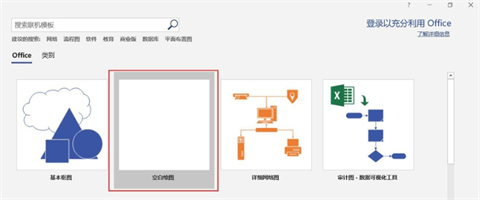
2、例如在兩個矩形框中間添加一個帶箭頭的線條,先點擊紅色框內的倒三角。
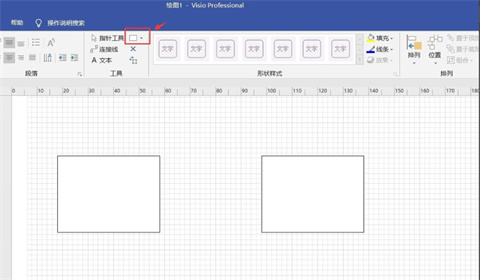
3、選擇下拉菜單裡的“線條”即可。
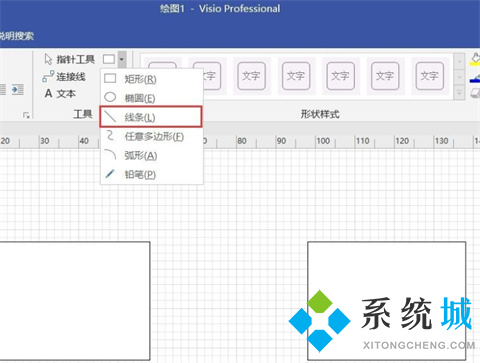
4、然後在兩個方框適當的位置,添加線條。現在添加的線條沒有箭頭。
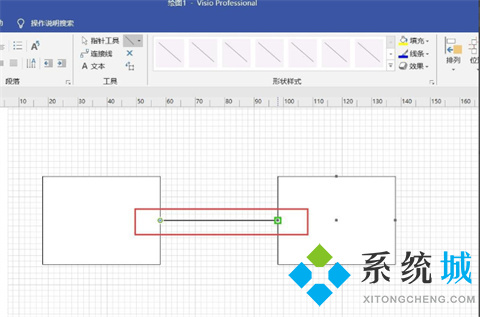
5、添加箭頭,需要右擊添加的線條,選擇“設置形狀格式”,即紅框所選。
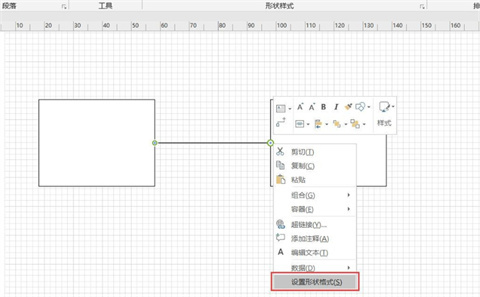
6、在右側會出現形狀格式的菜單,可以在線條開始或者結束位置添加箭頭。
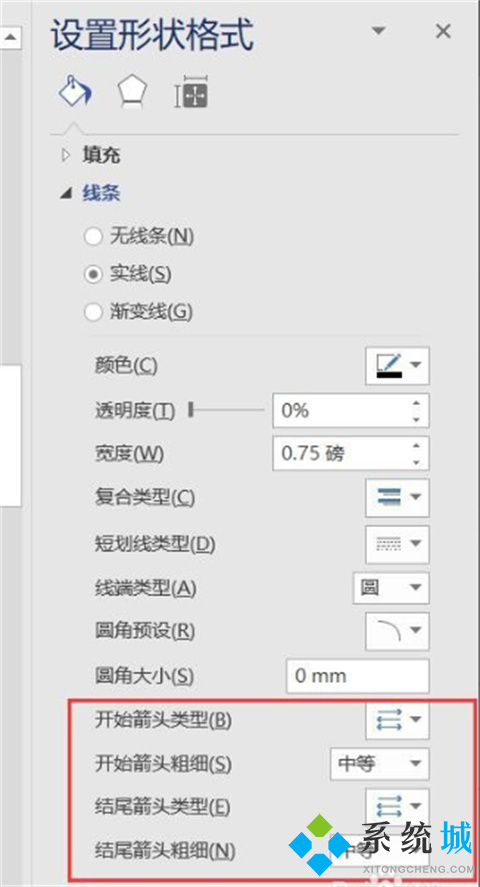
7、例如在末端加個箭頭,形狀同樣可以選擇。
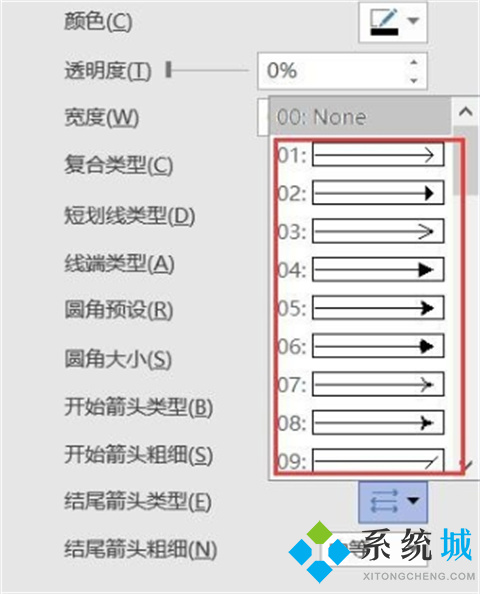
總結:
1、首先打開visio2016軟件,可以新建一個空白頁繪制。
2、例如在兩個矩形框中間添加一個帶箭頭的線條,先點擊紅色框內的倒三角。
3、選擇下拉菜單裡的“線條”即可。
4、然後在兩個方框適當的位置,添加線條。現在添加的線條沒有箭頭。
5、添加箭頭,需要右擊添加的線條,選擇“設置形狀格式”,即紅框所選。
6、在右側會出現形狀格式的菜單,可以在線條開始或者結束位置添加箭頭。
7、例如在末端加個箭頭,形狀同樣可以選擇。
以上的全部內容就是系統城為大傢提供的visio怎麼畫箭頭的具體操作方法介紹啦~希望對大傢有幫助,還有更多相關內容敬請關註本站,系統城感謝您的閱讀!
推薦閱讀:
- visio2016永久激活密鑰 visio2016專業版激活碼 正版visio2016零售版產品密鑰
- visio流程圖怎麼畫 如何用visio畫流程圖
- visio怎麼導入word 如何將visio圖導入word
- office2019激活密鑰 office2019永久激活碼 office2019產品密鑰key
- vsdx文件怎麼打開 vsdx用什麼軟件打開